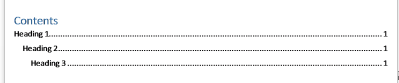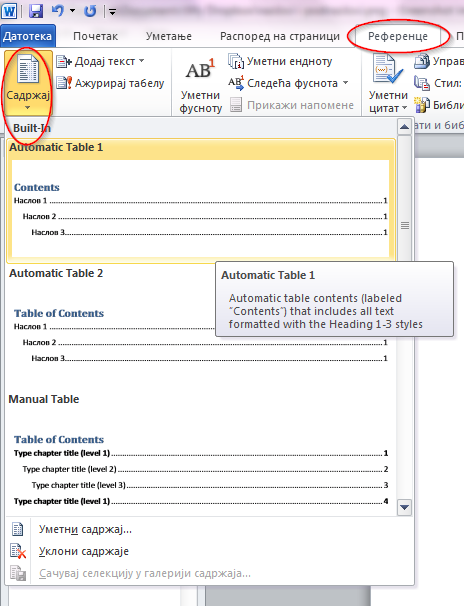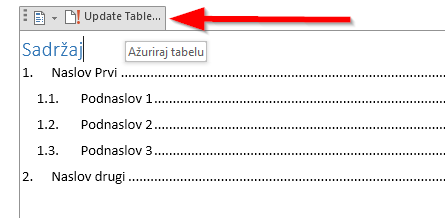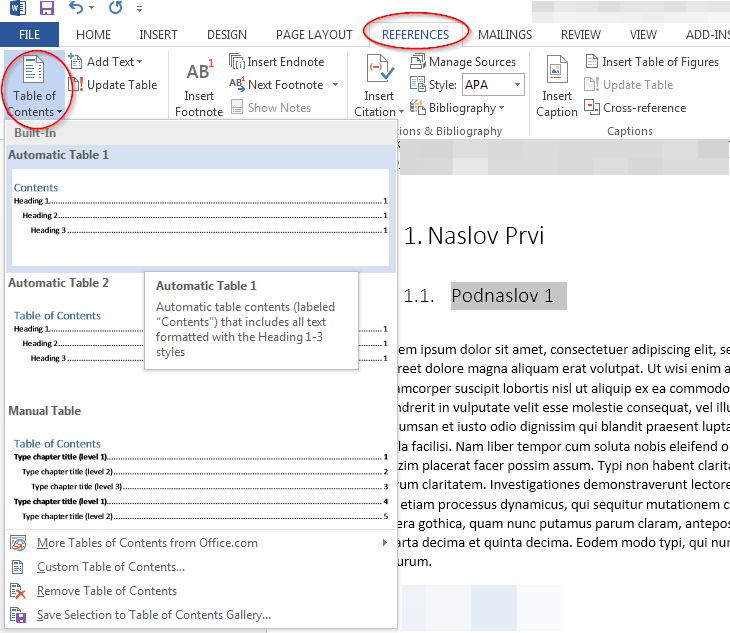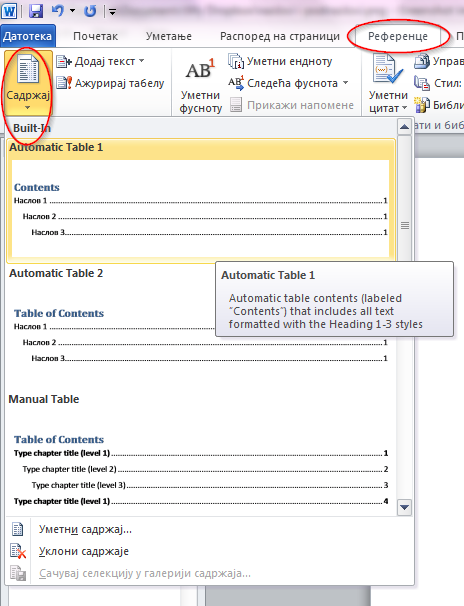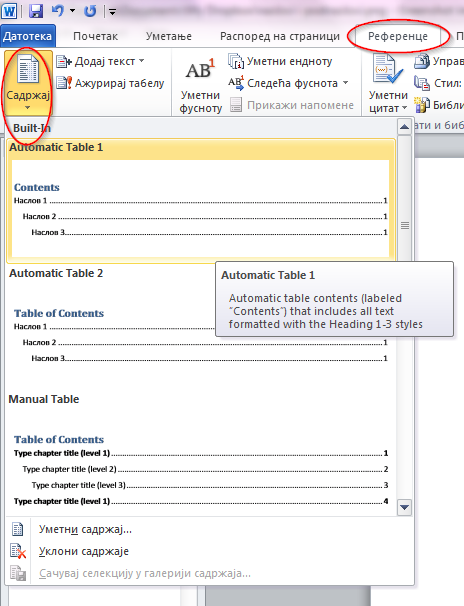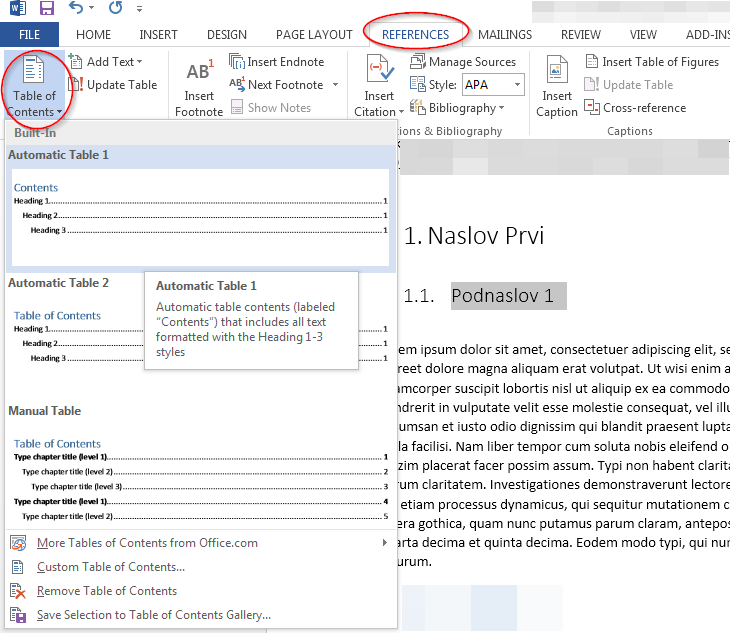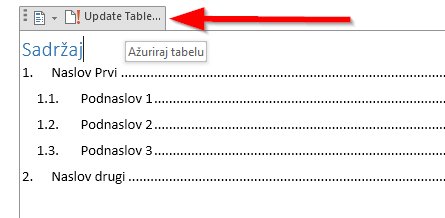|
На другом часу из информатике, у оквиру наставне јединице Рад са текстом, потребно је урадити два задатка која се налазе у претходној лекцији.
Први задатак се односи на уређење, форматирање текста Мали принц, који се налази на линку. Други задатак - прављење садржаја на почетку документа који се налази на линку. Урађене задатке послати на мејлове у зависности од групе у којој се налазите: - ученици група наставнице Весне Даниловић - [email protected] - ученици група наставнице Сање Миленовић - [email protected] ВИЗУЕЛНА ПРЕЗЕНТАЦИЈАВизулена презентација представља изглед текста који побољшавамо његовим форматирањем (уређењем). Уколико је визуелна презентација добра, информације из текста се боље примају. Изглед документа у Word-у најједноставније можемо сагледати у приказу Print Layout. То је подразуемвана врста приказа. Њега можеш да промениш на картици View или пречицама које се налазе на дну стране. Задакат за ученике: Преузети текст са линка и уредити га тако да буде добро визуелно презентован (као у уџбенику, страна 7). ЛОГИЧКА СТРУКТУРАЛогичка структура текста се односи на организацију његовог садржаја. То обухвата поделу текста на организационе целине. Ту спадају: пасус, поглавље, наслови поглавља, потпоглавља потпотпоглавља... Ти наслови се означавају стиловима Heading 1, Heading 2, Heading 3 итд. УПОТРЕБА И ФОРМАТИРАЊЕ СТИЛОВАУпотребу стилова за различите нивое наслова омогућава палета Styles која се налази на картици Home. Heading 1 се користи за означавање главног наслова. Да бисте одабрали одређени стил наслова довољно је само да курсор поставите на било који део текста, након тога кликнете на жељени стил. Стиловима се може променити изглед (боју слова, фонт, величину фонта, поравнање...). Изглед стила се мења у прозору Modify Style. Овај прозор се отвара кликом десног тастера миша на дати стил и одабиром опције Modify. ПРАВЉЕЊЕ САДРЖАЈА ДОКУМЕНТА Када сте наслове и поднаслове уредили одговарајућим стилом, можете направити садржај документа. Он се обично поставља на почетку документа. Курсор се постави на жељено место. Затим на картици References кликнете на Table od Contents. Отвара се мени одакле треба одабрати једну од опција. Ако у даљем раду у документ додате још неки садржај или нешто обришете, потребно је ажурирати садржај. То се постиже опцијом Update Table, koja се налази на картици References. Задатак за ученике: Преузети документ са линка, уредити наслове одговарајућим стилом и направити садржај документа.
|
Archives |